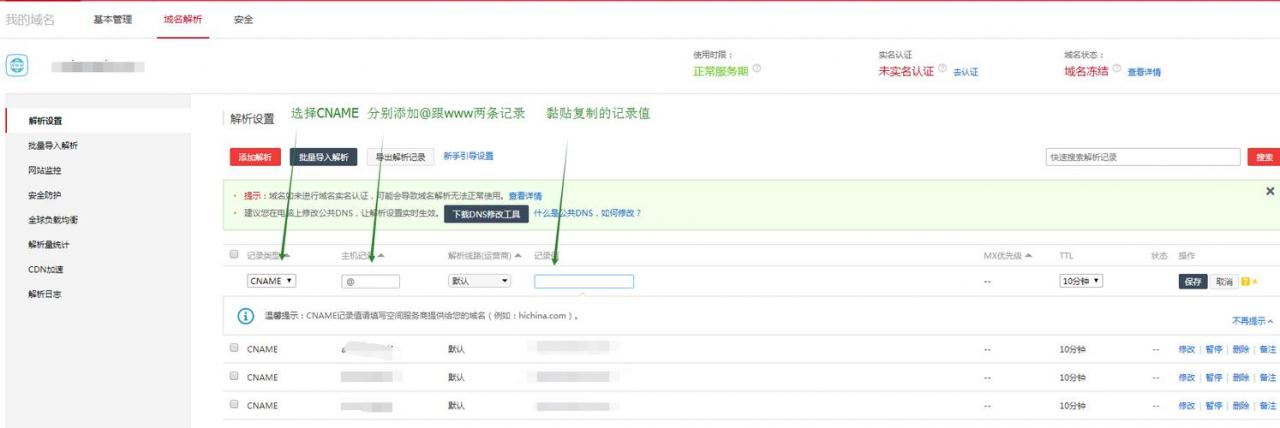配置服务器上的ASP(Active Server Pages)环境涉及多个步骤,包括安装IIS(Internet Information Services)、配置ASP支持、创建网站以及设置相关权限等,以下是一个详细的配置指南:

1. 安装IIS服务
确保你的Windows操作系统上已经安装了IIS,如果没有安装,可以按照以下步骤进行安装:
打开控制面板:在“程序”或“程序和功能”中选择“启用或关闭Windows功能”。
勾选IIS:在弹出的窗口中找到并勾选“Internet信息服务”选项。
安装IIS:点击“确定”按钮,等待安装完成。
2. 配置ASP支持
安装完IIS后,需要配置ASP支持:
打开IIS管理器:可以在开始菜单中搜索并选择“Internet Information Services (IIS) Manager”。
启用ASP:在左侧导航栏中展开服务器节点,双击“功能视图”中的“ASP”,将“启用父路径”设置为True(如果需要)。
3. 创建ASP网站
创建一个ASP网站来托管你的ASP文件:
添加网站:在IIS管理器的左侧窗格中,右键单击“网站”并选择“添加网站”,填写网站的名称、物理路径(即存放ASP文件的文件夹路径)和端口号(默认为80)。

配置站点绑定:如果需要使用域名访问网站,可以在“网站绑定”选项卡中添加域名和端口号。
4. 配置应用程序池
应用程序池是IIS用于运行网站的工作进程,可以配置应用程序池以确保ASP网站的正常运行:
高级设置:在IIS管理器中,找到并打开“应用程序池”节点,选择你网站使用的应用程序池,右键单击并选择“高级设置”,你可以配置应用程序池的身份验证、.NET版本、内存限制等设置。
5. 配置ASP.NET版本(如果适用)
如果你的网站是基于ASP.NET开发的,还需要配置ASP.NET版本:
选择ASP.NET版本:在IIS管理器中的“站点”或“应用程序池”节点中,右键单击选择“基本设置”,在弹出窗口中选择正确的ASP.NET版本。
6. 配置网站属性
在IIS管理器中,找到你创建的网站,右键单击并选择“属性”(或双击网站名称),可以配置以下属性:
默认文档:确保设置了默认文档(如index.asp或default.aspx),以便当用户访问网站根目录时能够自动加载这些页面。
安全性:根据需要配置身份验证和授权规则。
错误页:自定义错误页以提高用户体验。

7. 配置权限
为了确保ASP网站的正常运行,需要为网站配置正确的权限:
文件系统权限:在文件资源管理器中找到网站的物理路径,右键单击文件夹选择“属性”,在“安全”选项卡中添加IIS_IUSRS用户,并为该用户授予读取和执行权限。
IIS管理器中的权限:在IIS管理器中,找到网站并双击“功能视图”中的“授权规则”,根据需要配置访问控制。
8. 测试网站
完成以上配置后,可以通过浏览器访问你的ASP网站来测试配置是否成功:
输入URL:在浏览器地址栏中输入http://localhost(或你的IP地址/域名):端口号,检查网站是否能够正常显示。
9. 其他高级配置(可选)
根据你的ASP网站需求,你可能还需要进行一些高级配置,如SSL证书配置、URL重写配置、应用程序池优化等,这些配置可以在IIS管理器中找到并进行设置。
通过以上步骤,你应该能够成功配置服务器上的ASP环境并托管你的ASP网站,在配置过程中要仔细检查每个步骤的设置,确保网站的安全性和性能,如果遇到任何问题,可以检查IIS日志或参考IIS官方文档进一步调试和解决。
以上内容就是解答有关“服务器asp如何配置”的详细内容了,我相信这篇文章可以为您解决一些疑惑,有任何问题欢迎留言反馈,谢谢阅读。
原创文章,作者:K-seo,如若转载,请注明出处:https://www.kdun.cn/ask/614586.html


 微信扫一扫
微信扫一扫